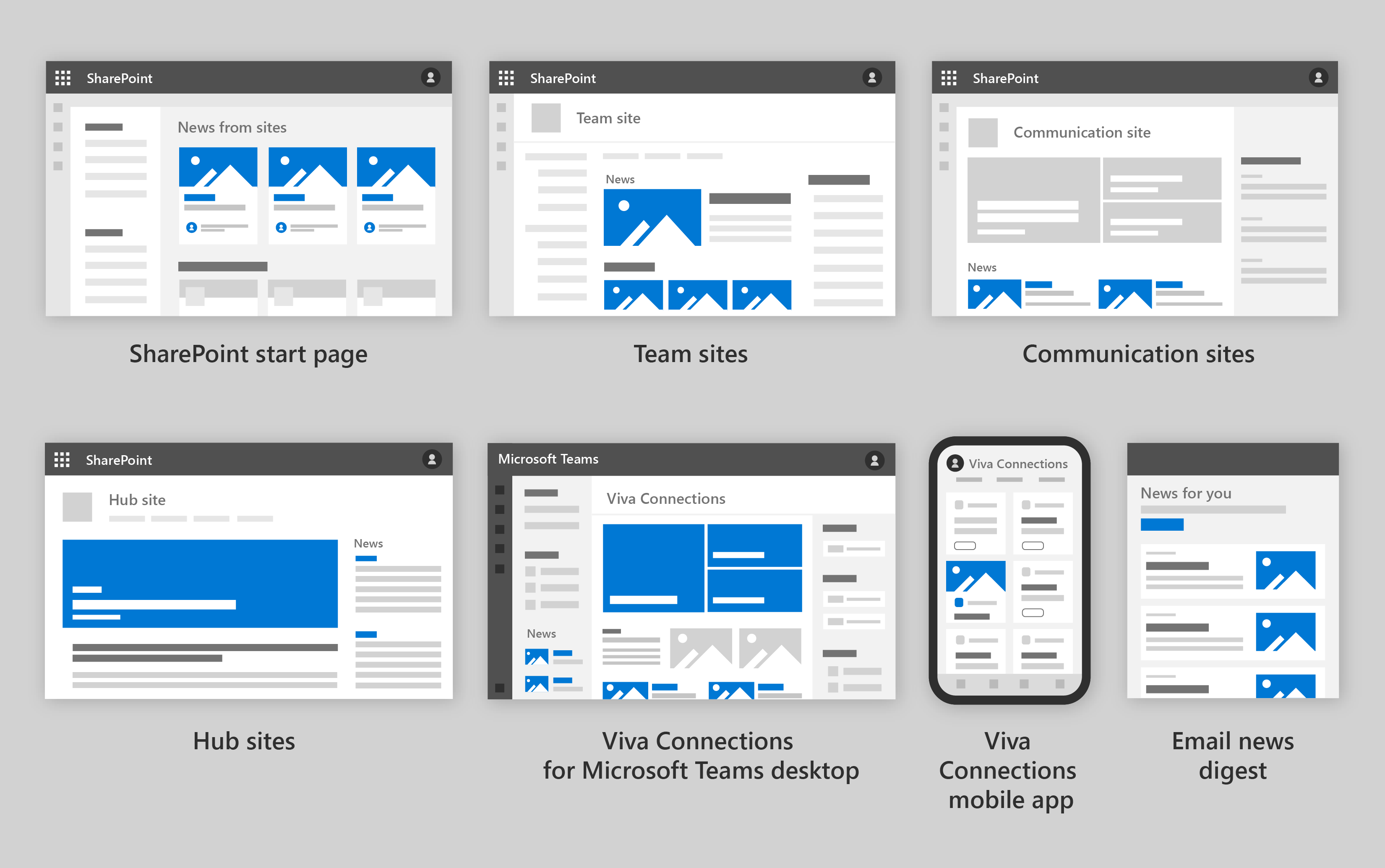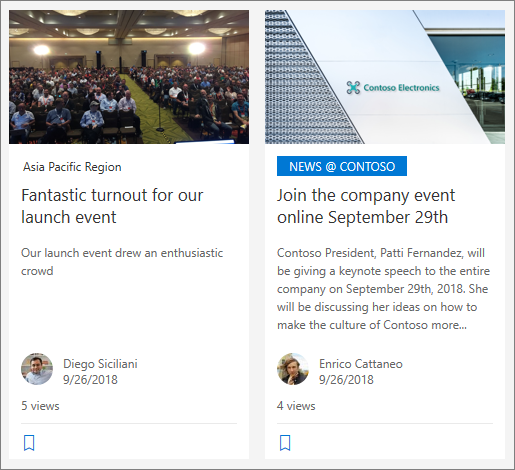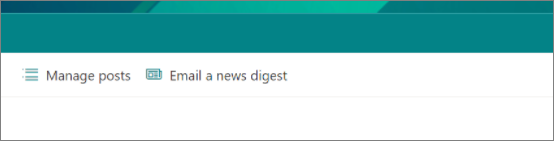SharePoint haberleriyle, zengin biçimlendirme, resimler ve dinamik içerikle kuruluşunuzun haber hikayelerini hayata geçirebilirsiniz. SharePoint haberleri, düz metinden kurtulup kuruluşunuzun ve ekiplerinizin güncel kalmasını sağlayan ilgi çekici haber deneyimleri oluşturmanıza olanak tanır. İçeriğinizin Microsoft 365'te veya dışarıda olması fark etmez, bunu kolayca haber gönderinize ekleyebilirsiniz.
Duyuru, durum güncelleştirmesi veya kişi haberleri oluştururken, haber gönderileriniz her cihazda harika görünür ve hikayelerinizi Microsoft Teams'in içinde bile kullanıcılarınıza getirir. SharePoint haberleri, otomatik haber dağıtımı ve belirli hedef kitlelere yükseltme dahil olmak üzere haberlerinizi dağıtmak ve yükseltmek için basit yöntemler içerir. Okuyucular beğenerek, yorum yaparak ve yeniden paylaşarak önem verdikleri haberlerle etkileşimde bulunabilir.
Bu makalede
SharePoint haberlerini ne tür bir içerik için kullanmalıyım?
Kullanıcılar için haber önerileri nasıl belirlenir?
SharePoint haberlerini doğru zamanda doğru hedef kitleye nasıl alabilirim?
Bu özelliklerin tümü Office 365 GCC High ve DoD için çalışıyor mu?
Haberler nerede gösterilir?
Kullanıcılara kuruluşunuzla bağlantıda kalmaları için kolay bir yol sağlamak için, haberler SharePoint başlangıç sayfasındaki kişiselleştirilmiş akış, mobil uygulama, SharePoint siteleri, Teams kanalları ve daha fazlası gibi çeşitli kanallar aracılığıyla dağıtılır. Haberlerin dağıtıldığı yollar şunlardır:
Not: Viva Connections mobil uygulaması 2021'in ilerleyen bölümlerinde kullanıma sunulacaktır.
-
SharePoint başlangıç sayfası – Kullanıcının ilgisine göre otomatik olarak görüntülenir
-
Ekip siteleri ve Haber web bölümü kullanıldığında veya Vurgulanan içerik web bölümü kullanıldığında ve haberlere filtrelendiğinde iletişim siteleri
-
Haber web bölümü kullanıldığında merkez siteleri
-
Teams Masaüstü için Viva Connections, giriş sitesinde bir haber web bölümü kullanıldığında
-
Email – SharePoint, kullanıcıların kaçırdığı haber özetini otomatik olarak gönderir ve ayrıca e-postayla gönderilecek haber özetini el ile seçebilirsiniz
-
Viva Connections mobil uygulamasında (daha sonra 2021'de kullanılabilir)
-
Kullanıcının ilgisine bağlı olarak mobil uygulama Akışı'nda görüntülenir
-
Viva Connections Panosu'nda (2021'in ilerleyen bölümlerinde kullanılabilir) haberler için bir veya daha fazla kart eklediğinizde (el ile seçilmiştir).
Notlar: Aşağıdaki haber özellikleri Office 365 GCC High ve DoD'da desteklenmez veya sınırlı değildir:
-
SharePoint başlangıç sayfasındaki haberler
-
Haber web bölümündeki haber kaynakları (haber web bölümünün kullanıldığı siteyle sınırlıdır)
-
Otomatik haber özeti
-
Viva Connections Akışı
Kuruluş haber sitesi nedir?
SharePoint sitelerini bir kuruluş haber sitelerinde oluşturarak kuruluşunuzdaki haberler için "resmi" veya "yetkili" olarak belirtebilirsiniz. Bu gönderiler özel görsel işlem alır (aşağıdaki "HABERLER @ CONTOSO" renk bloğuna bakın) ve SharePoint başlangıç sayfasında görünür.
SharePoint yöneticileri herhangi bir sayıda kuruluş haber sitesi belirtebilir. Çok coğrafi kiracılı kiracılar için kuruluş haber sitelerinin her coğrafi konum için ayarlanması gerekir. Her coğrafi konum aynı merkezi kuruluş haber sitesini kullanabilir ve/veya o bölgeye özgü kuruluş haberlerini gösteren kendi benzersiz sitesine sahip olabilir. Kuruluş haber sitesi ayarlama hakkında daha fazla bilgi edinin.
Bir ev sitesini kuruluş sitesi olarak kullanma
Büyük olasılıkla ev sitenize gönderdiğiniz tüm haberler tüm kuruluş için değerlidir. Bu nedenle, bir siteyi SharePoint giriş siteniz olarak belirlediğinizde, sizin ek çalışmanıza gerek olmadan otomatik olarak bir kuruluş haber sitesi olarak ayarlanır.
Kullanıcılar için haber önerileri nasıl belirlenir?
Kullanıcılara aşağıdakilere göre ilgili haber makaleleri gösterilir:
-
Haber siteleri kullanıcıları sık sık ziyaret veya takip.
-
Kişi ağınızı temel alan önerilen siteler
-
Kullanıcının etkileşimde olduğu kişiler tarafından yazılan haberler
-
Sitelerle, belgelerle, dosyalarla ve listelerle kullanıcı etkileşimleri
-
En son haberler
-
Öne çıkarılan haberler
-
Kuruluş sitesi haberleri
Bu özelliklerin tümü Office 365 GCC High ve DoD için çalışıyor mu?
Aşağıdaki özellikler henüz GCC High ve DoD'da desteklenmiyor:
-
SharePoint Başlangıç sayfasındaki haberler (çok yakında)
-
Uygulama çubuğu (çok yakında)
-
Haber web bölümündeki "Bu site" dışındaki haberler için kaynaklar (yakında daha fazlası)
-
Otomatik haber özeti
-
Viva Connections akışındaki haberler
Bunların nasıl yapıldığını nereden öğrenebilirim?
-
SharePoint sitelerinizde haber oluşturma ve paylaşma - Office Desteği (microsoft.com)
-
SharePoint sayfasında Haberler web bölümünü kullanma - Office Desteği (microsoft.com)
-
Markalama ile haber gönderisi özetlerini otomatik olarak gönderme - SharePoint (microsoft.com)
-
Haber özeti oluşturma ve gönderme - Office Desteği (microsoft.com)
-
Kuruluş haber sitesi oluşturma - Microsoft 365'te SharePoint | Microsoft Docs
-
Kuruluş haber sitelerinden haberleri artırma - Office Desteği (microsoft.com)